Rahasia Kartu MEMORI DAN FORMAT Pada Kamera
Tapi diantara kedua pilihan kualitas tersebut, ada pilihan berbeda lagi, yakni S atau M yang ditandai dengan ikon yang berbentuk irisan kue dan tangga. Apa artinya?
JPEG adalah format digital paling terkenal di dunia dan dapat dibuka oleh berbagai program computer tanpa harus repot-repot diubah dulu. JPEG, yang diberi nama dari badan yang membuatnya,
Joint Photographic Exprerts Group, memiliki ukuran file yang besar. Foto dapat dikompresi sehingga berukuran kecil, cocok untuk upload internet atau e-mail.
sayangnya, ada yang harus dikorbankan dengan kompresi. Semakin berkurang kualitasnya. Biasanya ditandai dengan munculnya kotak-kotak dan berbagai artefak pengganggu pada gambar.
Pada EOS, ada dua lvel kompresi yang bisa dipilih. Kualitas tertinggi bersimbol potongan kue, sementara kualitas yang lebih rendah
JPEG Small (atas) menggunakan lebih sedikit piksel dan menggunakan lebih banyak kompresi –menghasilkan pikselasi dan artefak ketika gambar diperbesar.
JPEG Large (kiri) dan RAW (atas) menggunakan jumlah piksel maksimal yang dimiliki kamera. Kompresi keduanya minimal dan hasil detail yang diberikan pun serupa.
Langkah-langkah Panduan Mengatur RAW
sayangnya, ada yang harus dikorbankan dengan kompresi. Semakin berkurang kualitasnya. Biasanya ditandai dengan munculnya kotak-kotak dan berbagai artefak pengganggu pada gambar.
Pada EOS, ada dua lvel kompresi yang bisa dipilih. Kualitas tertinggi bersimbol potongan kue, sementara kualitas yang lebih rendah
JPEG Small (atas) menggunakan lebih sedikit piksel dan menggunakan lebih banyak kompresi –menghasilkan pikselasi dan artefak ketika gambar diperbesar.
JPEG Large (kiri) dan RAW (atas) menggunakan jumlah piksel maksimal yang dimiliki kamera. Kompresi keduanya minimal dan hasil detail yang diberikan pun serupa.
Langkah-langkah Panduan Mengatur RAW
1. Kamera anda standarnya menggunakan JPEG. Jika ingin pakai RAW, tekan tombol Menu.

2. Cari di setiap tab sehingga anda menemukan pilihan berlabel “Quality”, kemudian tekan tombol Set.
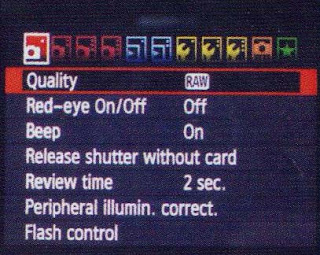
3. Jumlah pilihan yang ada bervariasi pada setiap model SLR. Pilih RAW, atau RAW plus Large JPEG.
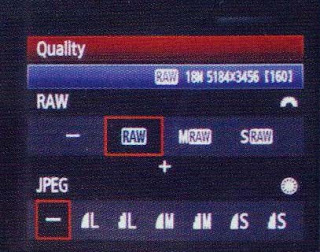
4. Ketika anda sudah emilih format yang diinginkan, tekan tombol Set untuk mengaktifkan pilihan.
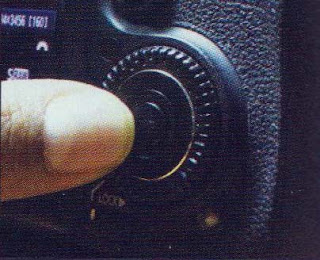
Cara Memahami Angka Pada Kartu Memori
Kartu memori mempunyai beragam ukuran, kecepatan dan kelas…..
1. Compact Flash
Kartu memori tradisional untuk D-SLR ini punya dua ketebalan – 3,3mm (Class I) atau 5mm (Class ll). Keduanya cocok untuk kamera EOS yang menggunakan format CF.
Bagian-Bagiannya :
A. KAPASITAS
Ruang yang tersedia bersatuan gigabytes (GB). Kartu lama mungkin bersatuan megabytes (MB). 1024MB sama dengan 1GB.
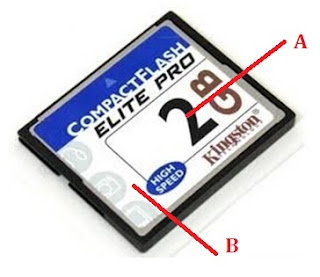
B. UDMA
Generasi terbaru CompactFlash yang memiliki kecepatan transfer tercepat menggunakan protocol UDMA (Ultra direct memory acces).
2. SD (Securse Digital)
Format kartu memori yang paling populer saat ini, memiliki ukuran yang lebih kecil di bandingkan CompactFlash. Ada tipe tipe – SD, SDHC, SDXC..
Bagian-Bagiannya :
A. KECEPATAN TRANSFER
Semakin tinggi kecepatannya, semakin baik kinerja kartu saat digunakan untuk merekam foto dan video. Kecepatan transfer maksimum memiliki satuan megabyte perdetik (MB/s).
B. KUNCI
Turunkan sehingga data tidak dapat ditambah atau dihapus dari kartu
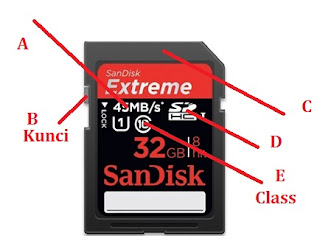
C. Kontak Berlapis Emas
Ada di bagian bawah Kartu
D. Ada 3 tipe:
1. SD (Securse Digital) merupakan format memori flash paling populer. Versi orisinalnya memiliki kapasitas maksimal 2GB.
2. SDHC (Securse Digital High Capacity) dan lebih berguna bagi pengguna D-SLR karena kaspasitasnya mencapai 32GB. Pertama kali digunakan pada EOS 450D (Rebel XSi).
3. SDXC (Securse Digital eXtended Capacity) menawarkan kapasitas sehingga 2 Terrabyte (2.000GB). Kartu ini hanya dapat digunakan pada EOS 550D, 600D, dan 60D.
E. CLASS
kartu SD punya beberapa kelas agar anda dapat mudah mengetahui kecepatan menulis datanya (penting untuk rekaman video). Kartu Class 2 memiliki kecepatan tulis sekitar 2MB/detik, kartu Class 6 (pada gambar) memiliki kecepatan 6MB/detik, sedangkan Class 10 bisa mencapai kecepatan lebih dari 10MB/detik.
Kapasitas ganda.
Sejumlah model kamera Canon EOS memiliki slot dobel, untuk Compact Flash dan SHDC. Anda bisa memilih kartu memori yang akan anda gunakan keduanya secara bersaaan untuk membuat back-up secara otomatis dengan format yang sama atau berbeda.
Fitur ini tersedia pada sejumlah kamera. Kamera EOS 1DX misalnya,menyediakan dua slot Compact Flash. Sedangkan, kamera Canon EOS 5D Mark III menyediakan slot CF dan SD.
Berapa banyak foto dalam satu kartu?
kapasitas tergantung pada ukuran foto, kualitas file, dan SLR yang digunakan.
ANATOMI KARTU MEMORI
a. Chip yang punya segalanya.
Kartu memori dipadati dengan eleen elektronika. Tugas pengontrol utamanya adalah engatur aliran data antara kamera dan kartu.
b. Memori flash
Data gambar yang direkam kamera disimpan dalam satu atau lebih chip memori flash.
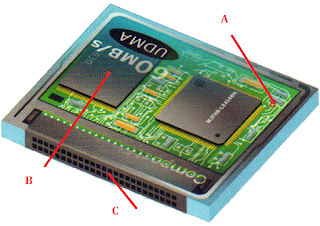
c. Konektor 50 –pin.
50 pin di kamera atau slot pembaca kartu pas dengan konektor ini. Pin dapat bengkok jika kartu memori tidak dimasukkan dengan benar. Biaya perbaikannya bisa mahal.
Mengenal Jumlah piksel
Anda bisa memilih jumlah piksel yang diinginkan pada gambar. Untuk menggunakan jumlah piksel yang maksimal, pilih Large (L). Untuk menggunakan separuh piksel, pilih Medium (M) atau pilih Small (S) untuk menggunakan piksel yang lebih kecil.
Untuk mendapatkan ukuran file terkecil sehingga semakin banyak foto yang terekam di kamera, pilih “S” dan untuk kualitas JPEG terbaik, pilih “L”. Sebaiknya, pada berbagai kondisi, anda pilih “L” atau bahkan memilih format RAW yang menggunakan jumlah piksel yang maksimal dan kompresinya sangat minimal.
Pada RAW, data disimpan dalam posisi semiproses seperti film negatif. RAW menyimpan jauh lebih banyak informasi ketimbang JPEG. Informasi itu berguna saat proses pengeditan. Meskipun begitu, perbedaan RAW dan file “L” tidak terasa langsung.
Ukuran file RAW jauh lebih besar ketimbang JPEG “L”. Bukan hanya memakan banyak tempt di kartu memori, tapi juga lebih lama diproses dan ditulis. Untuk mengambil banyak gambar berurutan, anda lebih dapat mengambil gambar lebih banyak ketika menggunakan JPEG. Kecepatan kartu memori juga berguna saat merekam foto seperti ini.
Hebatnya memproses RAW.
File RAW butuh software khusus agar dapat diproses dan harus diubah formatnya ke JPEG untuk dapat digunakan di internet dan program PC lain.
Meskipun demikian, kelemahan ini dapat diabaikan karena file informasi dalam file RAW membuatnya sangat fleksibel untuk diedit. Anda bisa mengatur warna, kontras, eksposur, dan saturasi lebih banyak ketimbang Anda memakai JPEG.
Kompresi yang digunakan file RAW sudah tetap, tapi pada beberapa model EOS, jumlah pikselnya dapat diubah. Pilihan SRAW dan MRAW memungkinkan Anda memuat lebih banyak RAW dalam kartu memori, tapi Anda tetap mendapatkan segala keuntungan RAW.
Format atau hapus?
Ada dua acara untuk menghapus semua foto dalam kartu memori setelah seluruh foto di transfer ke PC.
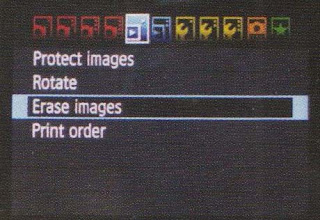
Pilihan erase images hanya akan menghapus file dari folder gambar yang dibuat secara otomatis oleh SLR.
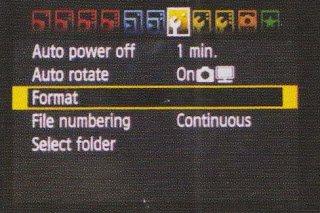
Biasakan untuk menggunakan opsi select and erase image, yang akan menghapus file yang dipilih .
Semoga tutorial kali ini bermanfaat bagi kalian
Terima kasih
Salam Anima Belajar